Dans ce post, Partition Magic résume les raisons et les méthodes pour augmenter la partition du lecteur C. En suivant les instructions, vous pouvez facilement étendre le lecteur C sur des disques de base et des disques dynamiques. De plus, il vous indique quoi faire si vous ne pouvez pas étendre le lecteur C.
Raisons pour augmenter la partition du lecteur C
Le lecteur C est généralement l’emplacement où sont stockés le système d’exploitation, les fichiers système et les programmes par défaut. En tant que lecteur ou partition principal, il permet à votre ordinateur de démarrer et de fonctionner correctement.
Par conséquent, vous devez vous assurer que le lecteur C dispose toujours d’un espace suffisant. Un espace disque insuffisant peut entraîner des problèmes tels que le démarrage lent de l’ordinateur, l’ouverture lente des programmes, le gel/ralentissement/plantage de l’ordinateur, l’échec des mises à jour Windows, etc.
Si vous avez configuré une alerte d’espace disque insuffisant, vous recevrez une notification lorsque l’espace disque sera presque épuisé. Vous pouvez également activer la barre d’utilisation du stockage pour afficher l’espace disque disponible en temps réel. Lorsque l’espace libre est inférieur à 10% de l’espace total, vous recevrez un avertissement d’espace disque insuffisant: la barre de partition deviendra rouge.
Pour améliorer les performances de votre ordinateur et corriger ces terribles problèmes, vous devez augmenter la partition du lecteur C. Comment faire? Ce post vous propose des méthodes détaillées pour différents cas (sur des disques de base et dynamiques). En fonction de votre situation, appliquez la méthode correspondante pour agrandir le lecteur C.
Lecture complémentaire:
Pour éviter le problème d’espace disque insuffisant sur le lecteur C, référez-vous à ces conseils. Ils vous aideront à prévenir le problème de saturation du lecteur C.
1. Exécutez régulièrement le Nettoyage de disque ou le Gestionnaire de stockage pour libérer de l’espace disque. Le Nettoyage de disque est un utilitaire intégré à Windows qui permet de supprimer les fichiers temporaires, les fichiers de la corbeille, les fichiers système sans importance, etc. Si vous activez le Gestionnaire de stockage dans les Paramètres, il libérera automatiquement de l’espace en supprimant les fichiers dont vous n’avez pas besoin.
2. Installez les programmes et les jeux sur d’autres lecteurs plutôt que sur le lecteur C. Les programmes et les jeux occupent beaucoup d’espace, pensez donc à les installer sur d’autres lecteurs du disque.
3. Transférez les fichiers volumineux vers d’autres lecteurs, des lecteurs externes ou le cloud. C’est également une excellente méthode pour libérer de l’espace disque.
Cas n° 1: le lecteur C se trouve sur un disque de base
Si le lecteur C se trouve sur un disque de base, vous pouvez l’étendre en utilisant l’espace libre disponible sur ce même disque. Je vais vous montrer ici comment étendre le lecteur C sous Windows 10 à l’aide de DiskPart, de la Gestion de disques et de MiniTool Partition Wizard.
Option 1: Utiliser DiskPart
DiskPart est un utilitaire en ligne de commande Windows qui vous permet d’effectuer diverses tâches en exécutant les commandes correspondantes. Par exemple, il peut créer/formater/étendre/réduire des partitions, attribuer une lettre de lecteur, convertir MBR en GPT, effacer des disques, etc.
Je vais vous montrer ici comment étendre le lecteur C via DiskPart.
Étape 1: Ouvrez la fenêtre Exécuter en maintenant les touches Windows et R enfoncées.
Étape 2: Tapez diskpart dans la fenêtre Exécuter et appuyez sur les touches Ctrl + Shift + Enter.
Étape 3: Dans la fenêtre UAC (Contrôle de compte d’utilisateur), cliquez sur Oui pour continuer.
Étape 4: Dans la fenêtre DiskPart, tapez les commandes suivantes dans l’ordre et appuyez sur Enter après chacune d’elles.
- list disk
- select disk 0 (Remplacez 0 par le numéro du disque qui contient le lecteur C)
- list partition
- select partition 3 (Remplacez 3 par le numéro de partition du lecteur C)
- extend (Cette commande prendra tout l’espace non alloué adjacent au lecteur C. Pour prendre la quantité d’espace libre souhaitée, tapez extend size=x; x correspond à la taille en Mo utilisée pour étendre le lecteur C.)
- exit
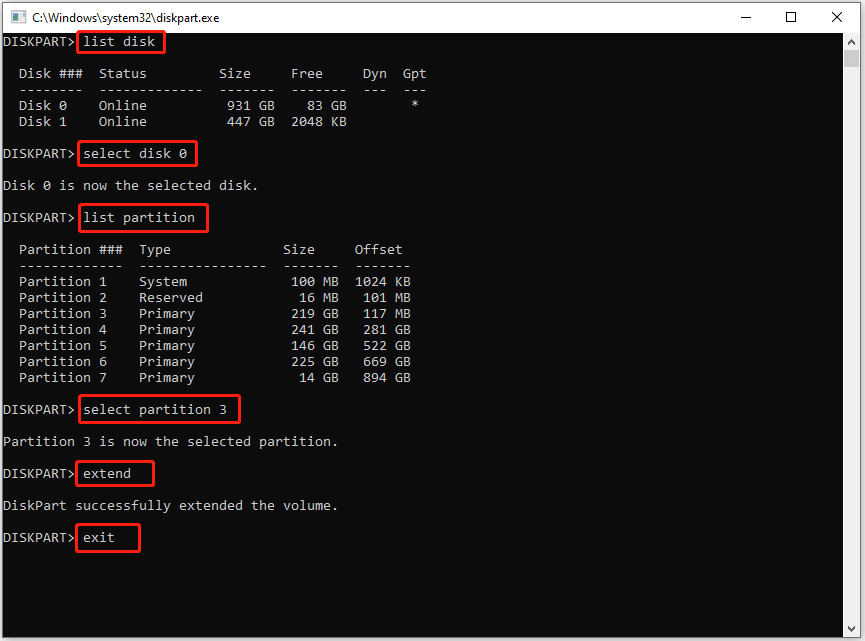
Option 2: Utiliser la Gestion de disques
La Gestion de disques est un outil intégré à Windows qui permet de gérer les disques. Il permet de créer, formater, étendre, réduire et supprimer des partitions. De plus, il vous aide à initialiser des disques, convertir un disque de base en disque dynamique, convertir entre MBR et GPT, changer la lettre et les chemins d’accès des lecteurs, marquer une partition comme active, etc.
Dans ce scénario, vous pouvez étendre le lecteur C à l’aide de la Gestion de disques. Tout comme DiskPart, cette fonctionnalité nécessite un espace non alloué adjacent derrière le lecteur C. Sinon, l’option Étendre le volume sera grisée, ce qui rendra impossible l’extension du lecteur C à l’aide de cet outil.
De plus, le système de fichiers du lecteur C doit être en NTFS ou ReFS, sinon vous ne pourrez pas étendre le lecteur C. Si vous êtes prêt, suivez les étapes ci-dessous pour étendre le lecteur C.
Étape 1: Faites un clic droit sur l’icône Démarrer, puis sélectionnez Gestion de disques dans le menu qui s’affiche.
Étape 2: Faites un clic droit sur le lecteur C et sélectionnez Étendre le volume.
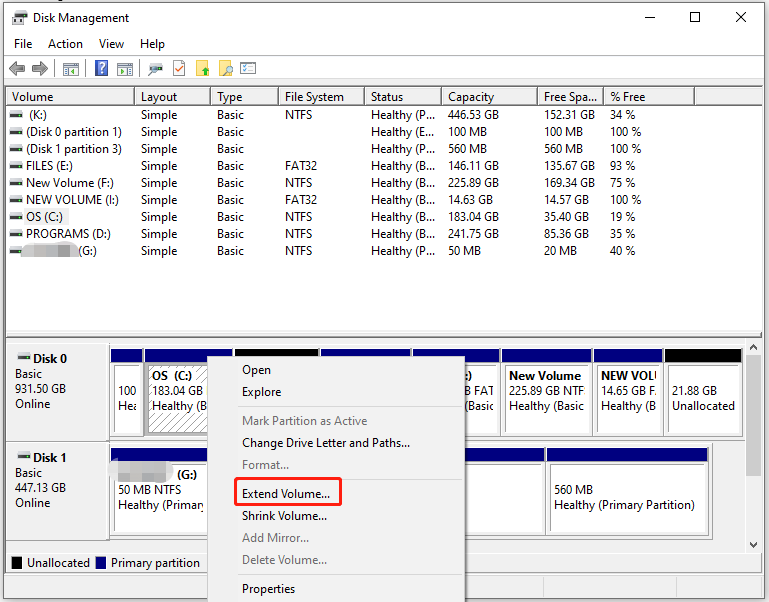
Étape 3: Cliquez sur Suivant pour continuer.
Étape 4: Sélectionnez la quantité d’espace disque à ajouter en tapant le nombre spécifique. Cliquez ensuite sur le bouton Suivant.
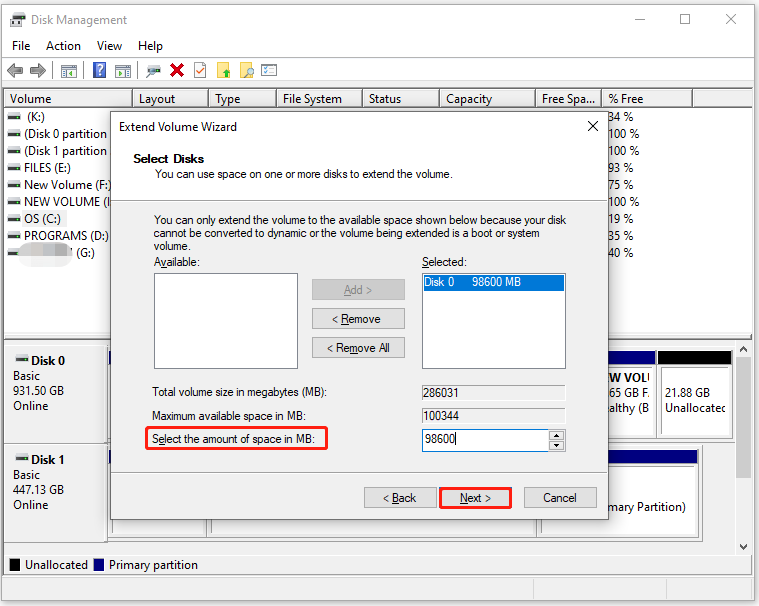
Étape 5: Appuyez sur le bouton Terminer pour enregistrer les changements et exécuter l’opération.
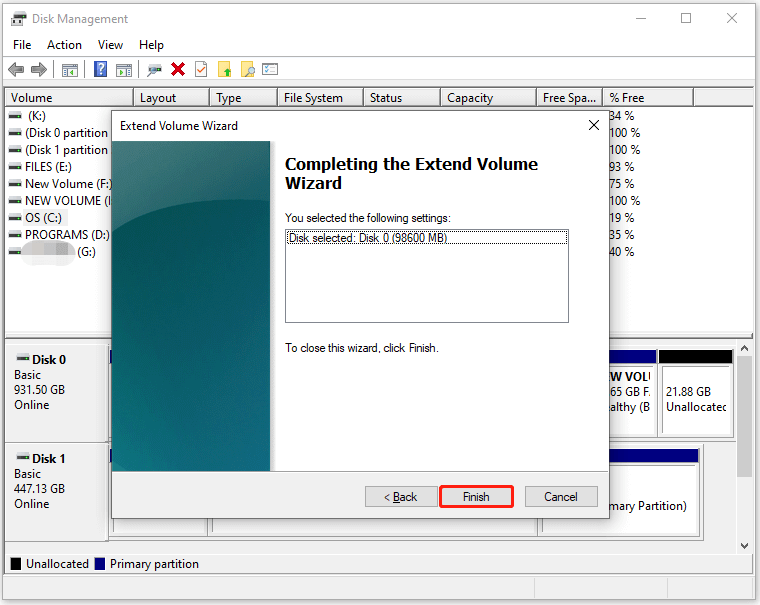
Comme vous pouvez le constater, DiskPart et Gestion de disques présentent certaines limites. De plus, vous devez calculer manuellement la taille en Mo lorsque vous utilisez ces deux outils intégrés, ce qui peut s’avérer fastidieux, surtout si vous ne savez pas comment convertir les unités de mesure. Pour augmenter plus efficacement la partition du lecteur C, vous pouvez utiliser un logiciel tiers tel que MiniTool Partition Wizard.
Option 3: Utiliser MiniTool Partition Wizard Édition Gratuit
Contrairement à DiskPart et à la Gestion de disques, MiniTool Partition Wizard peut étendre le lecteur C sans nécessiter d’espace non alloué adjacent. De plus, vous n’avez pas besoin de calculer et de saisir manuellement la taille des partitions en Mo.
Sa fonctionnalité Étendre vous permet de prendre directement de l’espace sur d’autres partitions ou sur l’espace non alloué du même disque, tandis que la fonctionnalité Déplacer/Redimensionner permet d’étendre facilement un lecteur vers l’espace libre contigu.
En tant que gestionnaire de partitions multifonctionnel, MiniTool Partition Wizard offre presque toutes les fonctionnalités de DiskPart et de Gestion de disques. De plus, il inclut certaines fonctionnalités avancées qui ne sont pas disponibles dans les outils intégrés à Windows, telles que Comparaison de disque, Analyseur d’espace, Migrer l’OS vers SSD/HD, Convertir NTFS en FAT, Récupération de partition/données, etc.
Cliquez sur le bouton ci-dessous pour télécharger MiniTool Partition Wizard. Installez ensuite le logiciel en suivant les instructions qui s’affichent et agrandissez le lecteur C en suivant ces étapes.
MiniTool Partition Wizard FreeCliquez pour télécharger100%Propre et sûr
Étape 1: Lancez MiniTool Partition Wizard pour accéder à son interface principale.
Étape 2: Faites un clic droit sur le lecteur C et appuyez sur l’option Étendre.
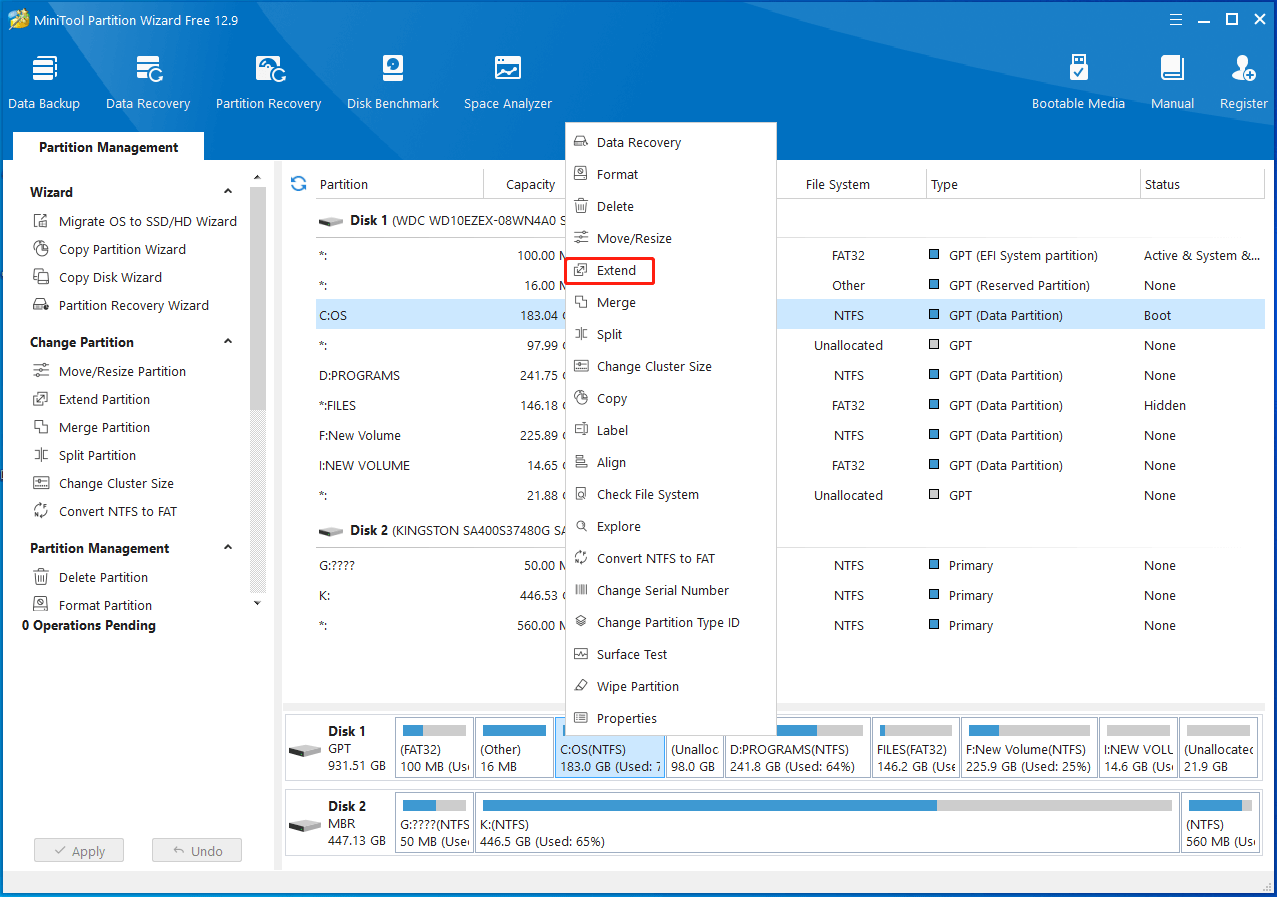
Étape 3: Sélectionnez l’espace libre et cliquez sur OK pour enregistrer les changements.
- Ouvrez le menu déroulant Prendre l’espace libre de et sélectionnez une partition ou un espace non alloué.
- Déplacez le curseur bleu pour déterminer la quantité d’espace à sélectionner.
- Appuyez sur le bouton OK.
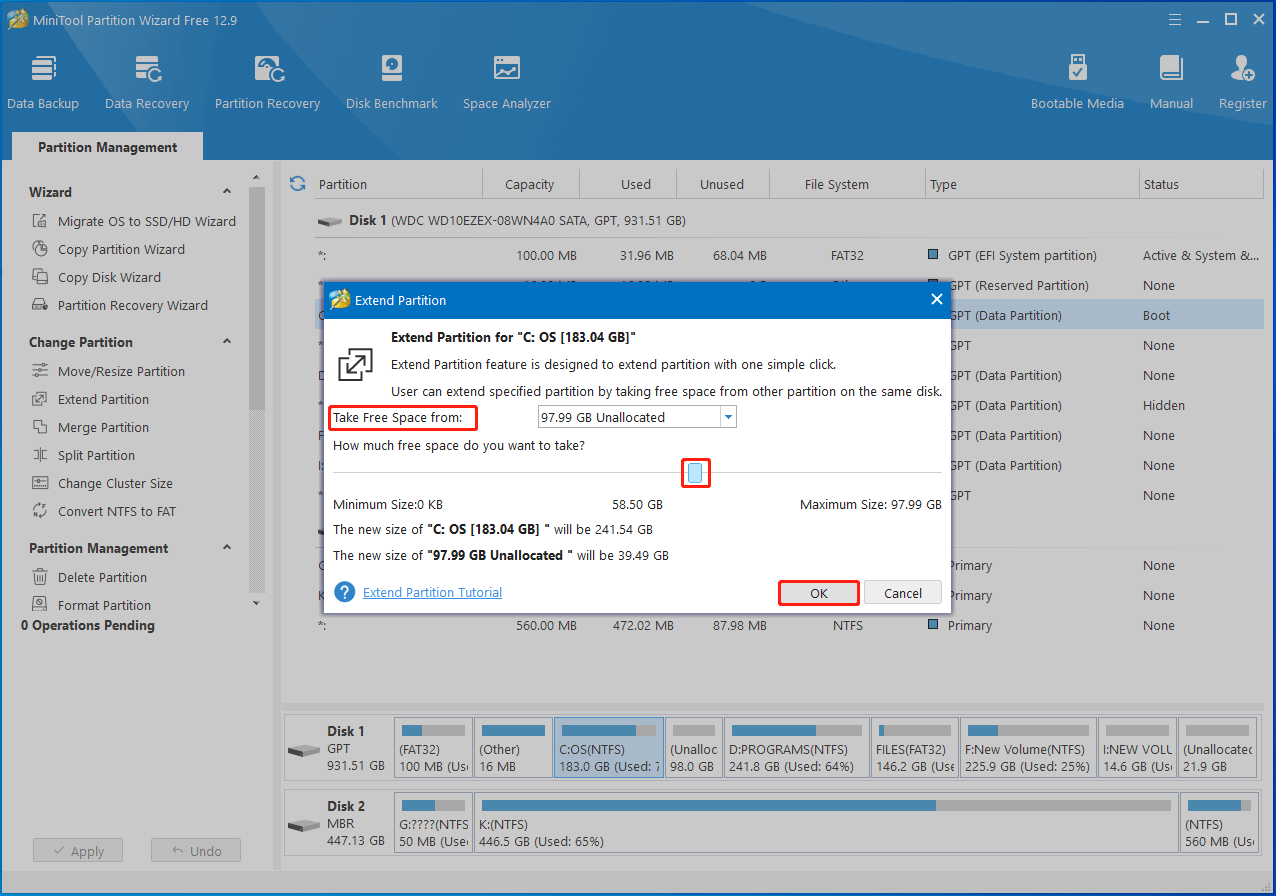
Étape 4: Appuyez sur Appliquer > Oui pour exécuter l’opération. Une fois terminé, le résultat s’affichera comme suit.
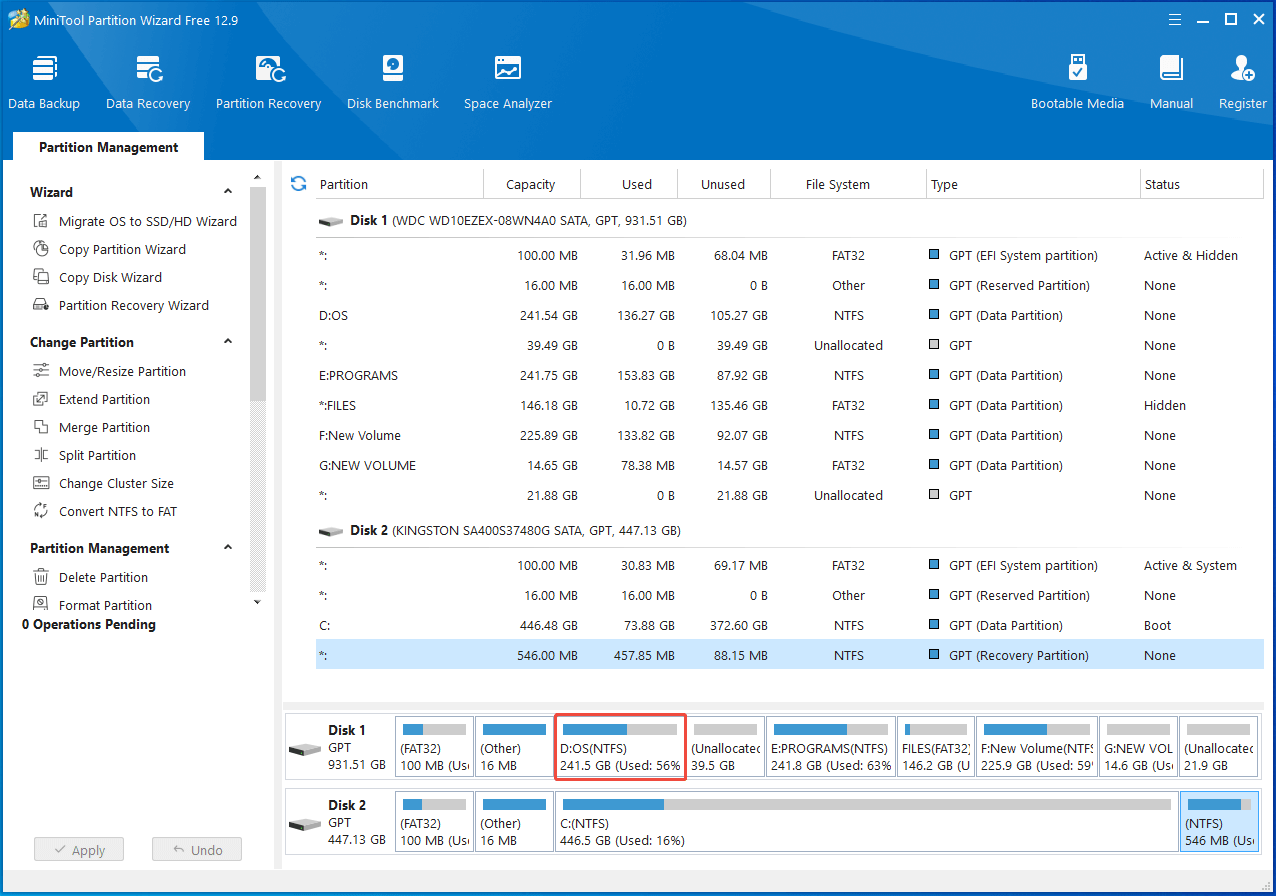
Comment agrandir une partition à l’aide de la fonctionnalité Déplacer/Redimensionner? Voici le tutoriel en ligne. Vous pouvez vous y référer pour augmenter la partition du lecteur C.
Jusqu’à présent, nous vous avons présenté trois méthodes possibles pour agrandir le lecteur C sur le disque de base. Quelle méthode utiliser? DiskPart et Gestion de disques sont parfois indisponibles, tandis que MiniTool Partition Wizard fonctionne à 100 %. Vous avez maintenant la réponse.
Cas n° 2: Le lecteur C se trouve sur un disque dynamique
Comment étendre le lecteur C sous Windows 10 s’il se trouve sur un disque dynamique? Deux méthodes disponibles vous ont été présentées. Choisissez une méthode pour augmenter la partition du lecteur C dès maintenant!
Option 1: Utiliser la Gestion de disques
La Gestion de disques peut également vous aider à gérer les disques dynamiques, y compris l’extension du lecteur C. Tout comme les disques de base, les disques dynamiques nécessitent également un espace non alloué adjacent derrière le lecteur C. Sinon, vous ne pourrez pas étendre le lecteur C à l’aide de la Gestion de disques.
S’il existe un espace non alloué contigu au lecteur C, suivez les étapes ci-dessous pour étendre le lecteur C à l’aide de la Gestion de disques.
Étape 1: Ouvrez le Gestionnaire de disques sur votre ordinateur.
Étape 2: Faites un clic droit sur le lecteur C et sélectionnez Étendre le volume.
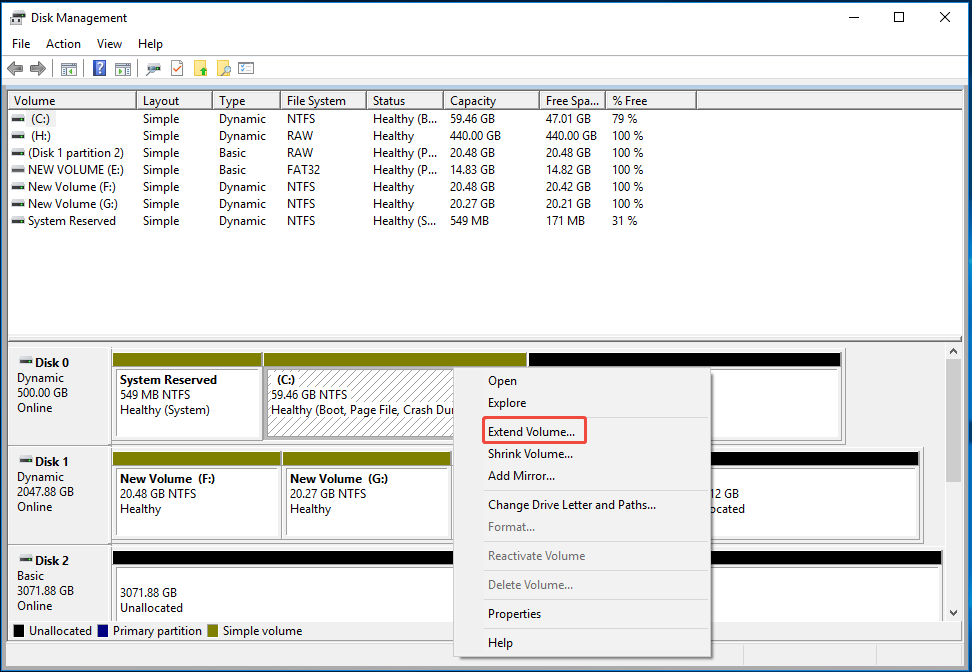
Étape 3: Appuyez sur Suivant dans la fenêtre qui s’affiche.
Étape 4: Choisissez la quantité d’espace à étendre et cliquez sur OK.
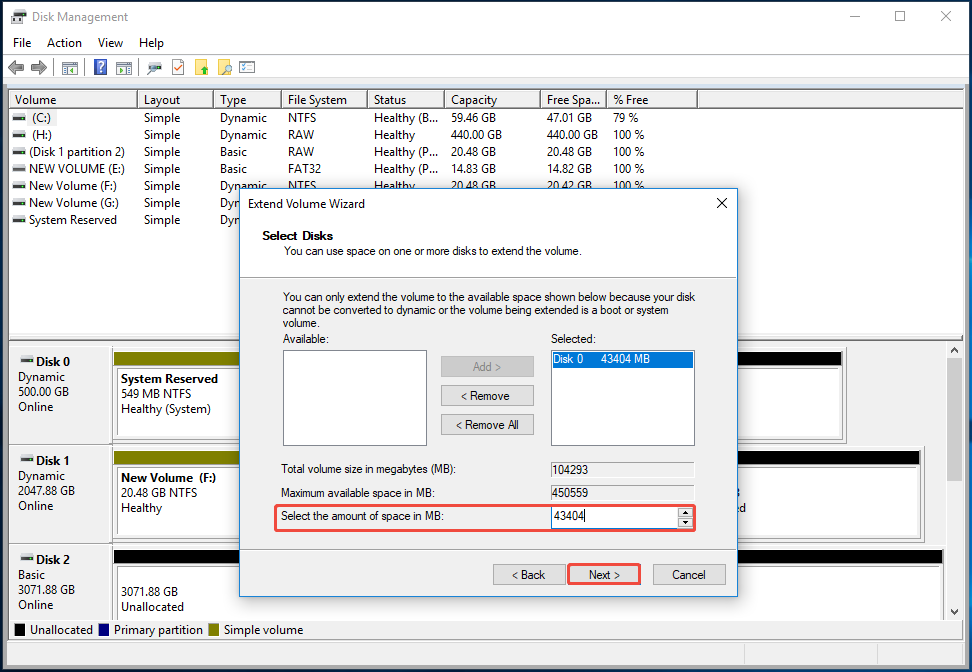
Étape 5: Cliquez sur le bouton Terminer pour exécuter l’opération. Vous pouvez ensuite voir le résultat.
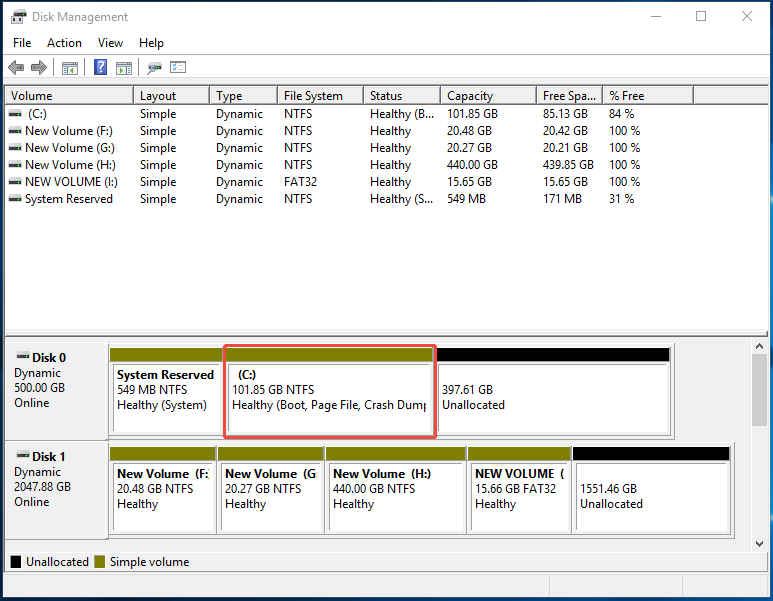
Option 2: Utiliser MiniTool Partition Wizard Édition Pro
Étant donné que MiniTool Partition Wizard Edition Gratuit ne prend pas en charge les disques dynamiques, vous devez vous procurer l’édition Pro ou une édition supérieure pour étendre le lecteur C sur un disque dynamique. Après avoir installé le logiciel, suivez les étapes ci-dessous pour compléter l’opération.
MiniTool Partition Wizard DemoCliquez pour télécharger100%Propre et sûr
Étape 1: Exécutez MiniTool Partition Wizard.
Étape 2: Faites un clic droit sur le lecteur C et sélectionnez Déplacer/Redimensionner le volume. Ou bien, sélectionnez le lecteur C et cliquez sur Déplacer/Redimensionner le volume dans la section Gestion de disques dynamiques dans le volet gauche.
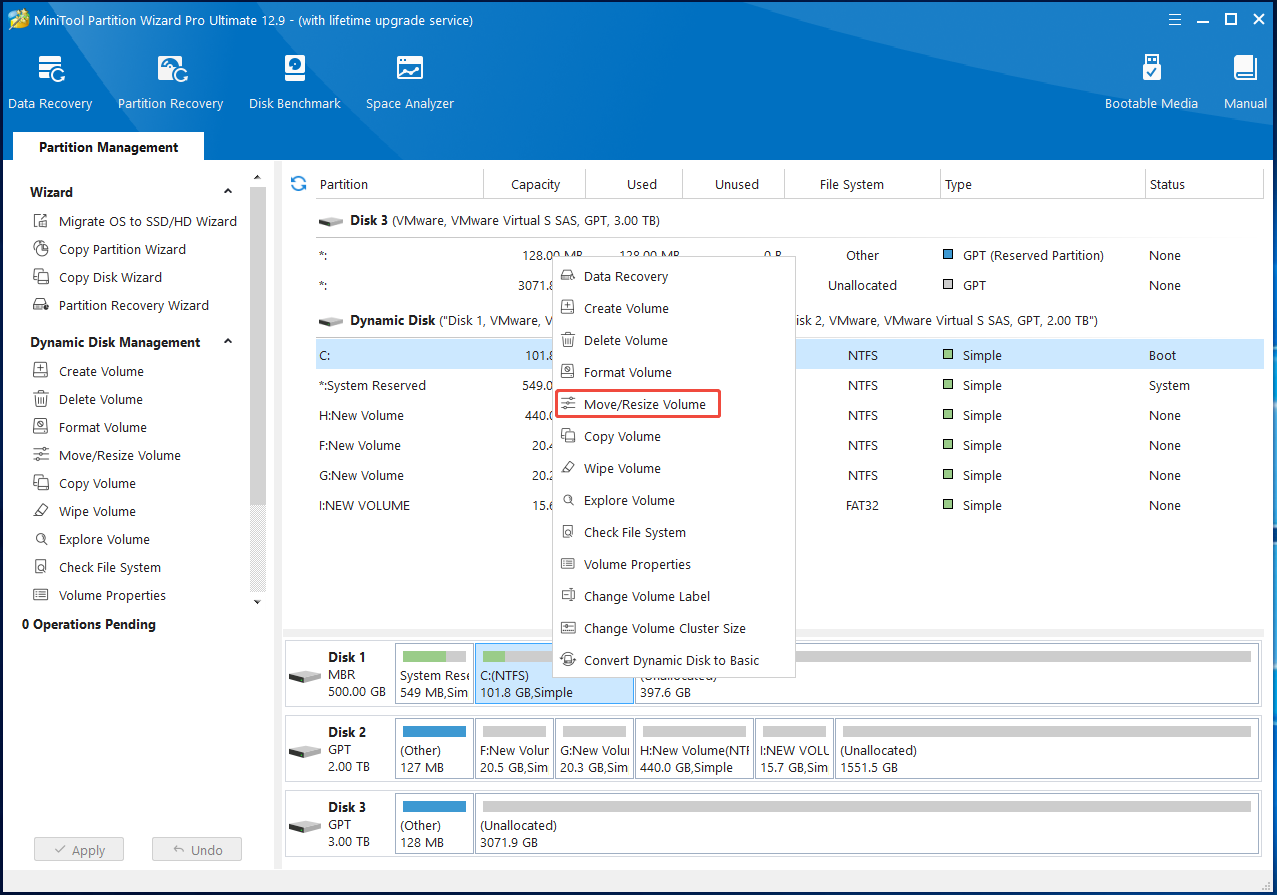
Étape 3: Dans la fenêtre qui s’affiche, faites glisser l’icône en forme de flèche vers la droite pour occuper l’espace non alloué. Vous pouvez également taper la taille de volume souhaitée dans le champ correspondant. Ensuite, cliquez sur OK pour enregistrer les changements.
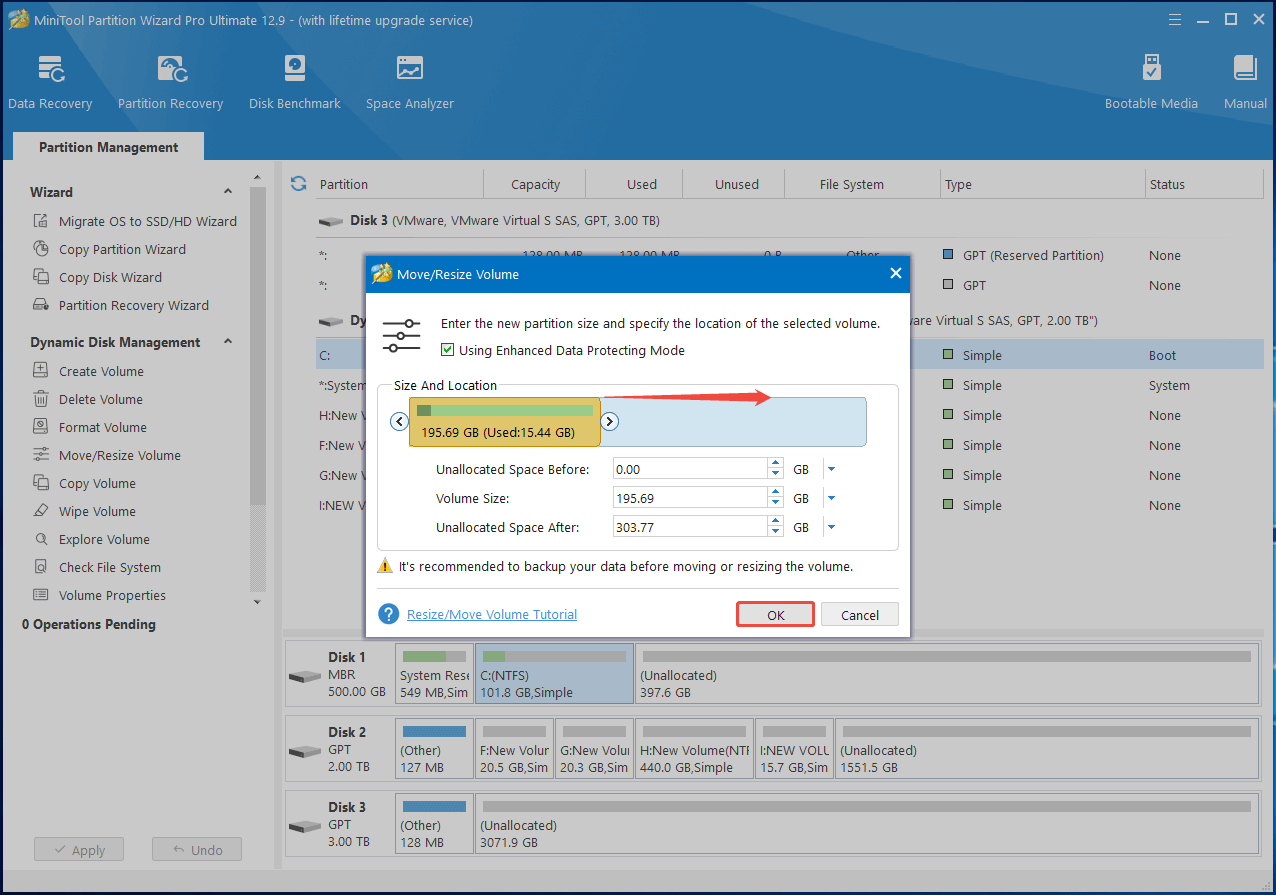
Étape 4: Cliquez sur Appliquer > OK pour exécuter l’opération.
Impossible d’étendre le lecteur C – comment corriger cela
Comme mentionné précédemment, il arrive parfois que vous ne parveniez pas à étendre le lecteur C. Cela peut être dû aux limitations de l’outil que vous utilisez, ou à l’absence ou à l’emplacement incorrect de l’espace non alloué. En fonction de la cause spécifique, prenez les mesures appropriées pour résoudre le problème.
- L’espace non alloué n’est pas adjacent au lecteur C: les outils intégrés à Windows tels que DiskPart et Gestion de disques nécessitent un espace non alloué adjacent derrière le lecteur C. Dans ce cas, vous pouvez utiliser MiniTool Partition Wizard pour étendre le lecteur C ou déplacer l’espace non alloué vers l’emplacement souhaité et l’étendre à nouveau.
- Il n’y a pas d’espace non alloué sur le disque: si tel est le cas, vous ne pouvez pas augmenter la partition du lecteur C à l’aide de la Gestion de disques. Pour résoudre le problème, vous pouvez supprimer ou réduire le lecteur C afin de créer de l’espace non alloué. Ensuite, étendez le lecteur C à l’aide d’un outil disponible.
Conclusion
En conclusion, ce post explique les raisons pour lesquelles il est important d’augmenter la partition du lecteur C, rassemble les méthodes pour le faire sur des disques de base et dynamiques, et vous indique les raisons possibles et les solutions en cas d’échec de l’extension du lecteur C. Il s’agit d’un guide complet sur comment étendre le lecteur C. Si vous envisagez d’étendre le lecteur C, utilisez ce post comme référence.
Pour tout problème rencontré lors de l’utilisation de MiniTool Partition Wizard, contactez-nous en envoyant un e-mail à [email protected]. Nous vous répondrons dans les plus brefs délais.
Commentaires des utilisateurs :